Notes de publication de Team Foundation Server 2017 Update 2
| Developer Community Exigences du système ettermes | ducontrat de licencede compatibilité | TFS DevOps Blog | SHA-1 Hashes | Latest Visual Studio 2019 Releases Notes
Notes
Il ne s’agit pas de la dernière version de Team Foundation Server. Pour télécharger la dernière version, accédez aux notes de publication actuelles de Team Foundation Server 2018 Update 3. Vous pouvez modifier la langue de cette page en cliquant sur l’icône en forme de globe dans le pied de page, puis en sélectionnant la langue de votre choix.
Dans cet article, vous trouverez des informations sur Team Foundation Server 2017 Update 2. Cliquez sur le bouton pour télécharger.
Pour en savoir plus sur Team Foundation Server 2017, consultez la page Configuration requise et compatibilité de Team Foundation Server.
Pour plus d’informations, consultez la page d’installation TFS.
Date  de publication : 24 juillet 2017
de publication : 24 juillet 2017
Récapitulatif des nouveautés de Team Foundation Server 2017 Update 2
Nous avons ajouté un grand nombre de nouvelles fonctionnalités à Team Foundation Server 2017 Update 2. Voici les principales :
- Les éléments de travail ont maintenant des icônes associées à chaque type d’élément de travail.
- Nous avons introduit des plans de livraison.
- Vous pouvez rechercher des éléments de travail à l’aide de la fonctionnalité Recherche d’éléments de travail.
- Il existe une nouvelle expérience de configuration de stratégies de branche.
- De nombreuses améliorations ont été apportées aux requêtes de tirage.
- Il existe désormais des graphiques Git pour visualiser votre historique Git.
- Vous pouvez maintenant ajouter et afficher des balises Git.
- Il existe une nouvelle expérience de gestion des packages.
- Il existe une nouvelle expérience d’éditeur de définition de build.
- Différentes mises à jour lors du déploiement sur des Applications web Azure.
- Nombreuses améliorations lors du déploiement de conteneurs.
- Nous avons introduit des tâches de build conditionnelles.
- Il existe désormais des notifications prêtes à l’emploi.
Vous pouvez voir les détails de toutes les nouvelles fonctionnalités en consultant les améliorations par zone fonctionnelle :
- Suivi des éléments de travail
- Gestion de version
- Requêtes de tirage
- Gestion des packages
- Build et release
- Test
- Entrepôt
- Administration
- Intégration de Microsoft Teams
Détails des nouveautés de TFS 2017 Update 2
Améliorations du suivi des éléments de travail
Icônes de type d’élément de travail
Nous nous sommes engagés à l’échelle mondiale à rendre nos produits totalement accessibles à nos clients. Dans le cadre de cet engagement, nous avons recherché et résolu de nombreux problèmes d’accessibilité, tels que les modèles de clavier, la conception visuelle ou la disposition.
Dans de nombreuses expériences, le suivi des éléments de travail reposait exclusivement sur la couleur pour indiquer le type d’élément de travail. Toutefois, cela peut être problématique pour les utilisateurs daltoniens ou malvoyants qui peuvent se trouver dans l’incapacité de faire la distinction entre les éléments en raison des similitudes de couleur. Pour permettre à l’ensemble de nos clients de mieux reconnaître les types d’éléments de travail, nous avons introduit des icônes dans le langage visuel du type d’élément de travail. Vous pouvez personnaliser vos types d’éléments de travail en faisant votre choix dans notre bibliothèque d’icônes.
Les barres de couleur indiquant le type dans les grilles de backlogs et de requêtes ont été remplacées par des icônes de couleur (Figure 1) .
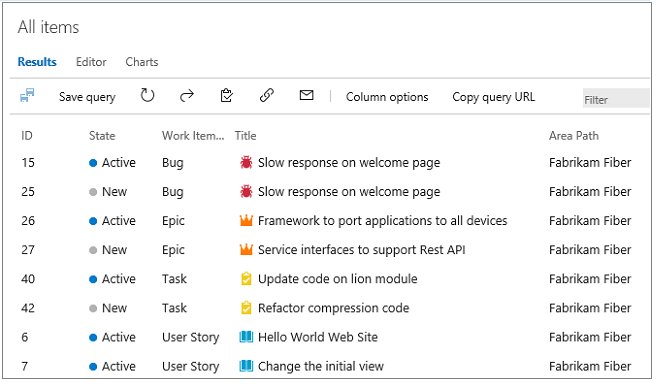
Les cartes dans le tableau incluent à présent une icône de type (Figure 2) .
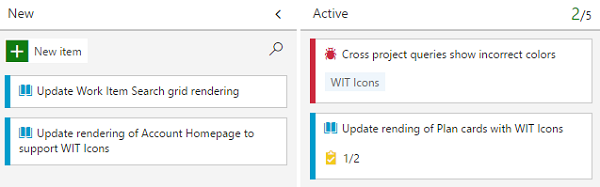
Plans de livraison
Plans de livraison est un outil organisationnel qui permet de favoriser l’alignement et la visibilité entre les équipes en effectuant le suivi de l’état des travaux sur un calendrier d’itérations. Vous pouvez personnaliser votre plan afin d’inclure n’importe quel niveau d’équipe ou de backlog parmi les projets du compte. En outre, des critères de champ sur les plans vous permettent de personnaliser davantage votre affichage, tandis que des marqueurs soulignent les dates importantes.
Pour en savoir plus et installer l’extension, consultez la page Marketplace de Plans de livraison.
Les utilisateurs qui disposent d’une instance TFS déconnectée d’Internet peuvent accéder aux plans de livraison directement à partir de l’option Gérer les extensions en mode d’accès web, sans passer par VSTS Marketplace. Dans Gérer les extensions, cliquez sur Rechercher les extensions locales, puis sélectionnez Plans de livraison et cliquez sur Installer. Pour plus d’informations, consultez la documentation sur les extensions préinstallées.
Liaison automatique des éléments de travail aux builds
Avec ce nouveau paramètre dans la définition de build, vous pouvez suivre les builds qui intègrent votre travail sans avoir à parcourir un grand ensemble de builds manuellement. Chaque build réussie associée à l’élément de travail apparaît automatiquement dans la section de développement du formulaire d’élément de travail.
Pour activer cette fonctionnalité, activez le paramètre sous Options dans votre définition de build (Figure 3) .
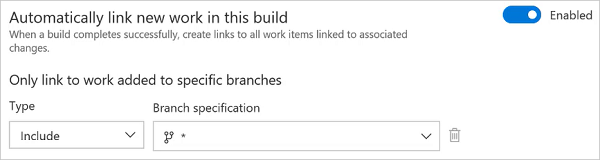
Dépréciation de l’ancien formulaire d’élément de travail
Les commentaires relatifs au nouveau formulaire d’élément de travail ayant été positifs, nous avons désormais une adoption à 100 % sur nos comptes hébergés. Nous souhaitons que les clients locaux bénéficient des mêmes avantages que ceux dont profitent nos utilisateurs VSTS. Nous avons donc décidé de déprécier l’ancien formulaire d’élément de travail et l’ancien modèle d’extensibilité. Pour en savoir plus sur nos plans, consultez la page Microsoft Application Lifecycle Management.
Recherche d’éléments de travail
Recherche d’éléments de travail fournit une recherche rapide et souple parmi tous vos éléments de travail dans tous les projets d’une collection (Figure 4) . Vous pouvez utiliser le moteur de recherche de texte intégral de Recherche d’éléments de travail pour rechercher facilement des termes dans tous les champs d’éléments de travail et pour identifier efficacement les éléments de travail pertinents. Utilisez des filtres de recherche en ligne sur n’importe quel champ d’élément de travail pour afficher rapidement une liste d’éléments de travail réduite.
Une fois le service de recherche configuré dans TFS, vous pouvez effectuer des recherches sans avoir à installer d’autres éléments. Recherche d’éléments de travail vous permet de :
- Rechercher dans tous vos projets : recherchez dans votre propre backlog et dans celui de vos équipes partenaires. Effectuez des recherches entre projets afin de rechercher parmi tous les éléments de travail de votre organisation. Affinez votre recherche à l’aide de filtres de chemin de zone et de projet.
- Rechercher dans tous les champs d’éléments de travail : trouvez rapidement et facilement les éléments de travail pertinents en effectuant une recherche dans l’ensemble des champs d’éléments de travail (notamment les champs de règle attendue). Effectuez une recherche en texte intégral parmi tous les champs pour identifier efficacement les éléments de travail pertinents. La vue d’extrait de code indique où les correspondances ont été trouvées.
- Rechercher dans des champs spécifiques : utilisez les filtres de recherche in-line rapides sur n’importe quel champ d’élément de travail pour réduire la liste des éléments de travail en quelques secondes. La liste déroulante de suggestions vous permet d’accélérer votre recherche. Par exemple, une recherche comme AssignedTo:Chris WorkItemType:Bug State:Active recherche tous les bogues actifs affectés à un utilisateur nommé Chris.
- Tirer parti de l’intégration au suivi des éléments de travail : l’interface de recherche d’élément de travail s’intègre aux contrôles familiers dans le hub de travail, ce qui vous permet d’afficher, de modifier, de commenter, de partager et bien plus encore.
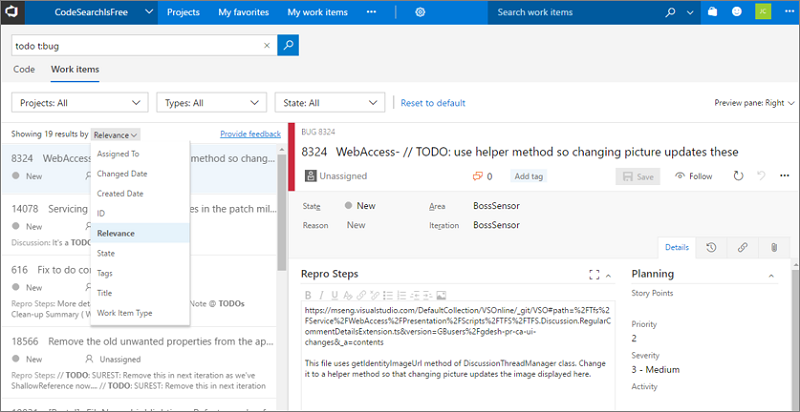
Améliorations apportées à la gestion de version
Nouvelle expérience de configuration de stratégies de branche
Nous avons repensé l’expérience de configuration des stratégies de branche et ajouté de nouvelles fonctionnalités très utiles (Figure 5) . L’une des fonctionnalités les plus puissantes est la possibilité de configurer des stratégies pour des dossiers de branches. Vous pouvez le faire à partir de la vue Branches en sélectionnant un dossier de branches et en choisissant Stratégies de branche dans le menu contextuel.
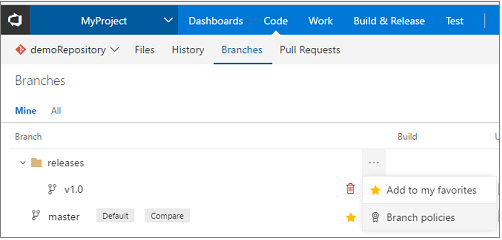
Cela fait apparaître la nouvelle expérience utilisateur de configuration de stratégies, où vous pouvez configurer des stratégies qui s’appliquent à toutes les branches du dossier de branches (Figure 6) .
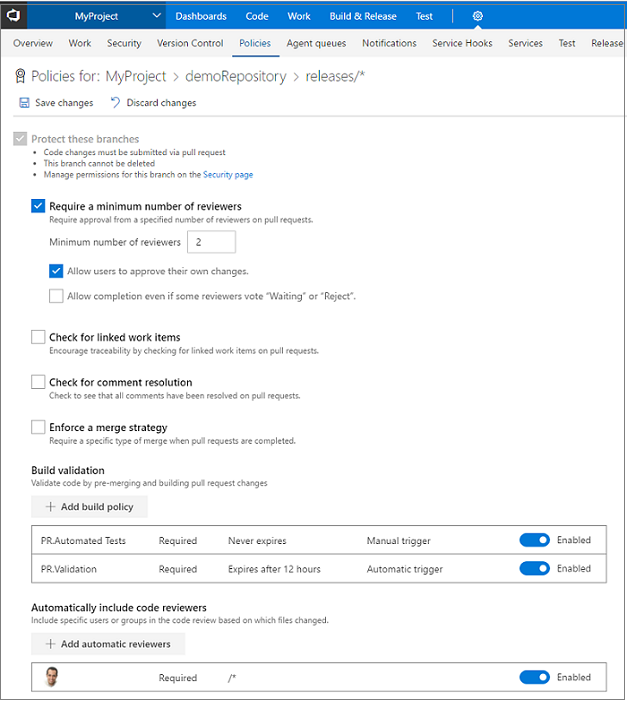
Si vous utilisez la stratégie de build, vous pouvez désormais configurer plusieurs builds pour une même branche. Il existe également de nouvelles options permettant de spécifier un déclencheur automatique ou manuel (Figure 7) . Les déclencheurs manuels sont utiles pour des choses telles que les séries de tests automatisées dont l’exécution peut prendre beaucoup de temps, et que vous ne devez exécuter qu’une seule fois avant d’effectuer la requête de tirage. La stratégie de build a également un nom d’affichage qui s’avère utile, si vous configurez plusieurs builds.
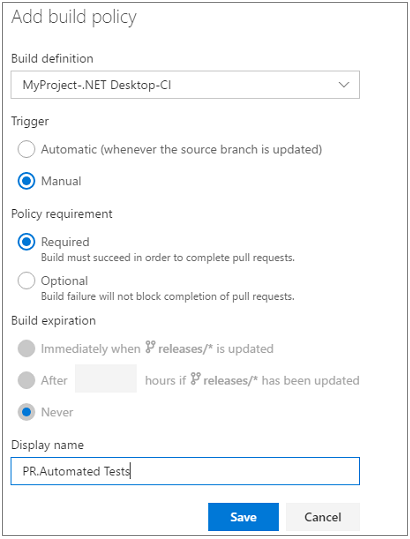
Une fois que vous avez configuré une stratégie déclenchée manuellement, vous pouvez l’exécuter en sélectionnant l’option Mettre la build en file d’attente dans la section Stratégies de la demande de tirage (pull request) (Figure 8) .
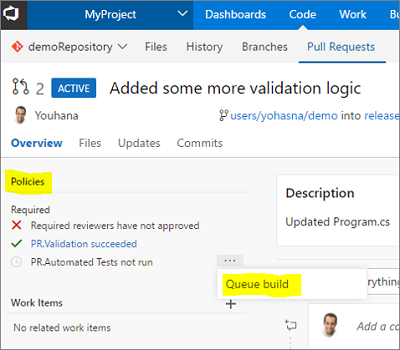
Pour les stratégies de réviseur obligatoires (Figure 9) , nous avons ajouté une fonctionnalité qui permet aux administrateurs de spécifier une remarque à ajouter à la chronologie de demande de tirage quand la stratégie s’applique (Figure 10) .
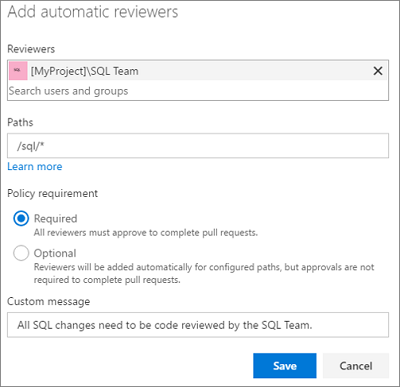
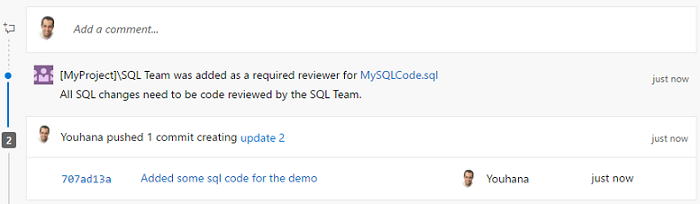
Nouvelle stratégie pour aucun commentaire actif
Vérifiez que tous les commentaires de vos demandes de tirage sont traités avec la nouvelle stratégie Commentaires. Quand cette stratégie est activée, les commentaires actifs bloquent l’achèvement de la requête de tirage, forçant la résolution de tous les commentaires. Les réviseurs qui laissent des commentaires pour l’auteur de la demande de tirage mais qui approuvent cette dernière de manière optimiste ont la garantie qu’un auteur qui souhaite effectuer une fusion ne ratera pas les commentaires.
Améliorations apportées au hub Fichiers
Nous avons apporté plusieurs mises à jour au hub Fichiers pour améliorer les expériences d’affichage et de modification.
Pour l’affichage, nous avons ajouté des sélecteurs dynamiques qui vous permettent de consulter le fichier README du dossier actif (Figure 11) , d’afficher un aperçu des fichiers Markdown, de comparer un fichier à une version antérieure (Figure 12) et d’afficher les informations de responsabilité.
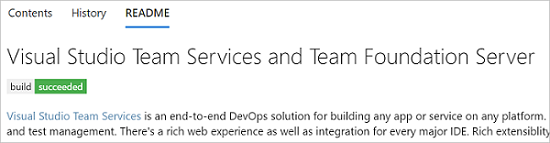
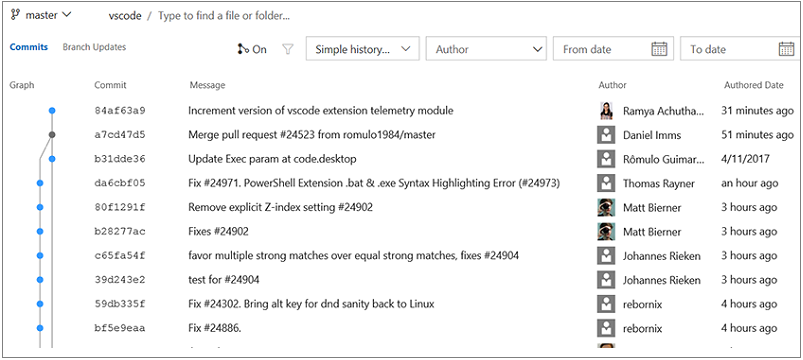
Pour la modification, vous pouvez maintenant afficher un aperçu de vos modifications, ajouter facilement un commentaire, valider dans une nouvelle branche et lier des éléments de travail (Figure 13) .

Visualiser votre dépôt Git
Vous pouvez maintenant voir un graphique tout en affichant l’historique de validation pour les dépôts ou les fichiers. Cela vous permet de créer facilement un modèle mental de toutes vos branches et validations pour vos dépôts Git à l’aide d’un graphique git (Figure 14) . Le graphique affiche toutes les validations par ordre topologique.
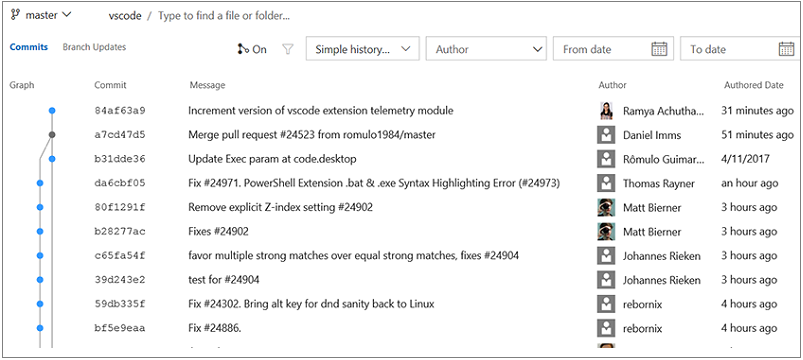
Les éléments clés du graphe Git sont les suivants (Figure 15) :
- Le graphe Git est aligné à droite. Ainsi, les validations associées à la branche par défaut ou à la branche sélectionnée apparaissent à droite, tandis que le reste du graphe se développe sur la gauche.
- Les validations de fusion sont représentées par des points gris connectés à leur premier parent et à leur second parent.
- Les validations normales sont représentées par des points bleus.
- Si la validation parente d’une validation n’est pas visible dans la fenêtre d’affichage des 50 validations suivantes, nous coupons la connexion de validation. Une fois que vous cliquez sur la flèche, la validation est connectée à sa validation parente.
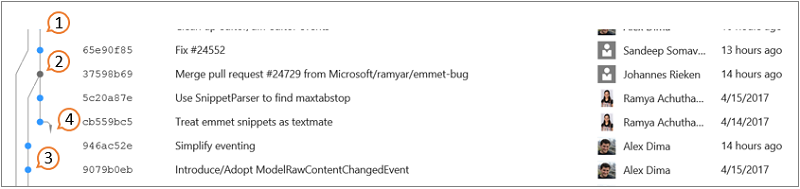
Afficher les balises Git sur les validations
Si votre équipe utilise des balises Git pour marquer un point spécifique dans l’historique de votre dépôt, vos validations afficheront désormais les balises que vous avez créées. Vous pouvez afficher les balises (Figure 16) d’une validation spécifique dans l’affichage Liste de validations et la page Détails.

Ajouter des balises à des validations
Au lieu de créer des balises à partir de la ligne de commande et d’envoyer des balises vers le dépôt, vous pouvez désormais simplement accéder à une validation et ajouter une balise (Figure 17) . La boîte de dialogue de création de balise vous permet également de baliser n’importe quelle autre référence dans le dépôt.
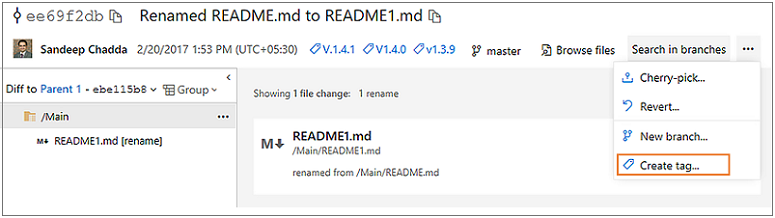
La vue de liste de validations prend également en charge un menu contextuel (Figure 18) . Inutile d’accéder à la page de détails des validations pour créer des balises et des branches (Figure 19) .
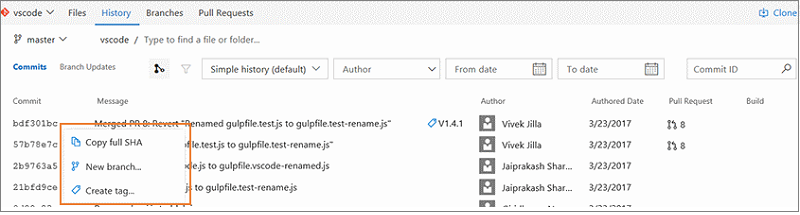
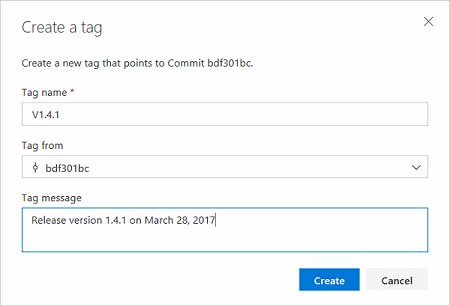
Mises à jour des pages d’ensemble de modifications et de jeu de réservations
Nous avons modernisé les pages d’ensemble de modifications et de jeu de réservations dans TFVC. Les deux pages sont plus accessibles aux personnes qui utilisent des technologies d’assistance. Les nouvelles pages ont également un nouvel en-tête qui contient le titre de l’ensemble de modifications et des informations associées, telles que des détails sur l’auteur (Figure 20) .
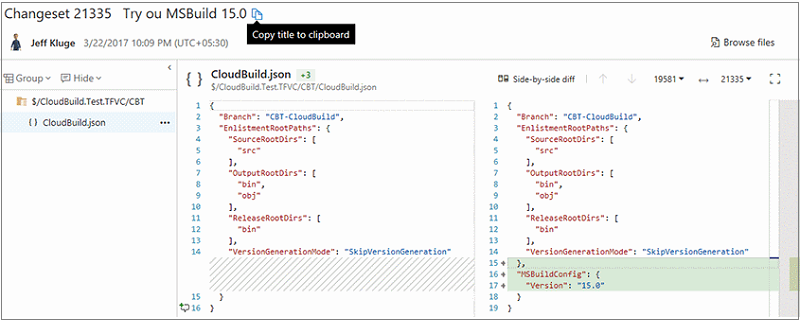
Les pages d’ensemble de modifications et de jeu de réservations hébergent également un nouveau contrôle de discussion markdown (Figure 21) qui permet de taper des commentaires dans un fichier markdown, de @mention des utilisateurs, d’associer des éléments de travail à l’aide de #, et de joindre facilement des fichiers et des images.
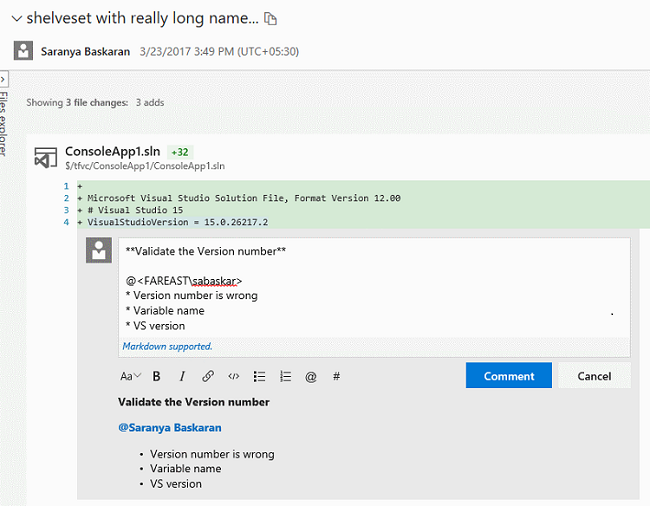
Amélioration du filtrage de validation
Vous pouvez désormais filtrer les résultats de l’historique de validation (Figure 22) avec des options de filtrage avancées. Vous pouvez filtrer les validations par :
- Historique complet
- Historique complet avec fusions simplifiées
- Premier parent
- Historique simple (il s’agit du paramètre de filtre par défaut)

Importer des dépôts à partir de TFVC vers Git
Vous pouvez migrer du code à partir de vos dépôts TFVC vers des dépôts Git dans le même compte. Pour démarrer la migration, sélectionnez Importer le dépôt dans la liste déroulante du sélecteur de dépôt (Figure 23) .
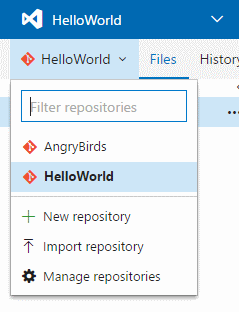
Vous pouvez importer des dossiers ou des branches spécifiques vers le dépôt Git, ou importer l’intégralité du dépôt TFVC (moins les branches) (Figure 24) . Vous pouvez également importer jusqu’à 180 jours d’historique.
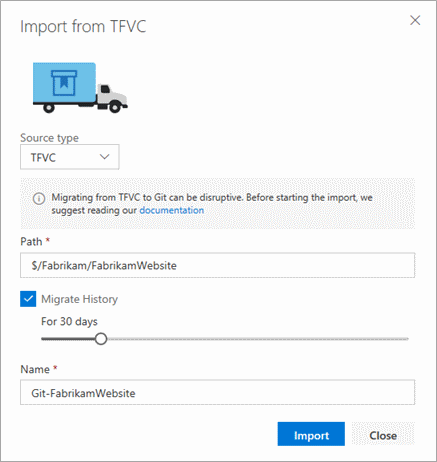
Verrouillage des fichiers GIT LFS
Nous avons ajouté la fonctionnalité de verrouillage de fichier Git LFS. Elle évite aux équipes qui travaillent avec des fichiers volumineux incomparables de perdre du travail quand plusieurs personnes essaient de modifier le même fichier à la fois. Quand un utilisateur commence à modifier le fichier, un verrou est posé, et le serveur en est notifié. Quand un autre utilisateur tente d’acquérir un verrou, le serveur rejette la demande et signale à la deuxième personne que quelqu’un d’autre travaille déjà sur ce fichier. Pour utiliser cette fonctionnalité, effectuez la mise à niveau vers Git LFS 2.1 ou version ultérieure.
Les commentaires de validation Git utilisent le nouveau contrôle de discussion
Nous avons mis à jour les commentaires allégés laissés sur les validations Git pour permettre l’utilisation du nouveau contrôle de discussion. Cela ajoute la prise en charge de Markdown à ces commentaires, et regroupe toutes les fonctionnalités de commentaires de code sur le web pour que Git et TFVC utilisent l’expérience la plus récente.
Nouveau contrôle arborescence
La vue Fichiers de requête de tirage, les détails de validation Git, les détails Git push, les détails de jeu de réservations TFVC, les détails d’ensemble de modifications TFVC, le hub d’ensemble de modifications TFVC et le hub d’historique Git ont été mis à jour avec un nouveau contrôle arborescence (Figure 25) . L’arborescence offre quelques améliorations d’utilisation. Tout d’abord, nous avons changé l’affichage pour montrer une arborescence condensée qui réduit automatiquement les nœuds de dossiers vides, ce qui permet d’optimiser le nombre de fichiers visibles.
L’arborescence montre également les commentaires d’une manière plus compacte. Les fichiers avec des commentaires affichent un élément enfant pour chaque thread de commentaire, avec l’avatar indiquant l’utilisateur qui a créé le thread. Les nouveaux threads de commentaires et ceux ayant des réponses sont indiqués par un point bleu, et le nombre de réponses est indiqué par un chiffre.
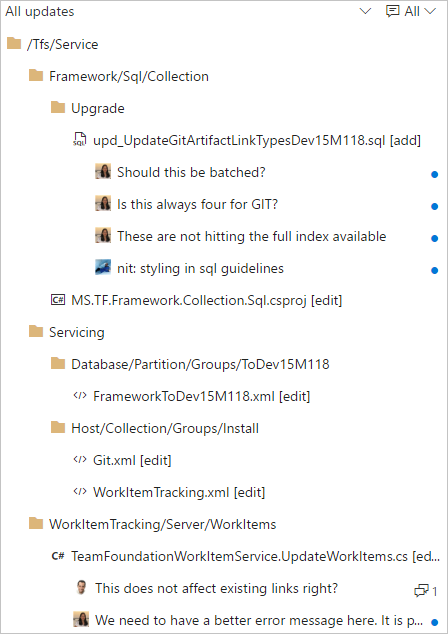
Améliorations des demandes de tirage (pull request)
Amélioration des appels à action pour les auteurs et réviseurs de requêtes de tirage
Pour les équipes qui utilisent des stratégies de branche, il peut parfois être difficile de savoir exactement quelle action est nécessaire quand vous affichez une requête de tirage. Si l’appel principal à une action est le bouton Terminer, cela signifie-t-il qu’il est prêt à être effectué ? Grâce aux informations sur la personne qui consulte la page et à l’état des stratégies de branche configurées, la vue de requête de tirage présente maintenant l’appel à action le plus logique pour cet utilisateur.
Quand des stratégies sont configurées mais qu’elles ne sont pas validées, le bouton Terminer(Figure 26) encourage désormais l’utilisation de la fonctionnalité d’exécution automatique. Il est peu probable que vous puissiez exécuter la demande de tirage correctement si des stratégies la bloquent. Nous proposons donc une option qui exécute la demande de tirage une fois que ces stratégies sont satisfaites.

Il est très probable que les réviseurs souhaitent plutôt approuver une demande de tirage que de l’exécuter. Ils voient donc le bouton Approuver(Figure 27) en surbrillance en tant qu’appel principal à une action, si aucune approbation n’a été donnée pour l’instant.

Une fois l’approbation donnée, les réviseurs verront le bouton Terminé (ou Saisie semi-automatique) mis en surbrillance comme appel à action dans les cas où un réviseur est également la personne qui effectue la requête de tirage.
Commentaires avec action possible
Dans une requête de tirage avec de nombreux commentaires, il peut être difficile d’effectuer le suivi de toutes les conversations. Pour faciliter la gestion des commentaires, nous avons simplifié le processus de résolution des éléments traités à l’aide d’un certain nombre d’améliorations :
- Dans l’en-tête de chaque demande de tirage figure désormais le nombre de commentaires résolus (Figure 28) .

- Quand un commentaire a été traité, vous pouvez le résoudre en un seul clic (Figure 29) .
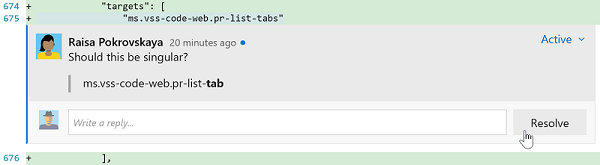
- Si vous avez des commentaires à ajouter pendant une phase de résolution, vous pouvez répondre et appliquer la résolution en même temps (Figure 30) .
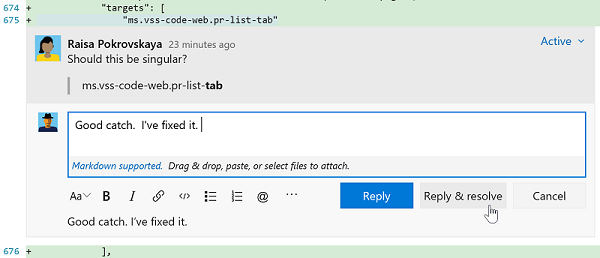
- Au fil de la résolution des commentaires, le décompte augmente jusqu’à ce que tout ait été traité (Figure 31) .

- Nous avons amélioré le filtre de la vue d’ensemble pour permettre un filtrage en fonction des différents états des commentaires, ainsi que pour afficher le nombre de commentaires de chaque option de filtrage (Figure 32) .
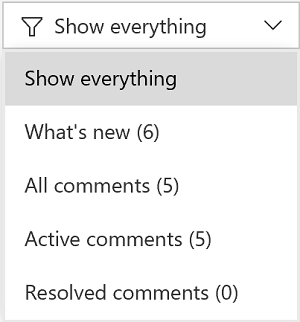
La vue des mises à jour montre les rebasages et les opérations push forcées
Dans la vue Détails de la requête de tirage, l’onglet Mises à jour a été amélioré pour afficher quand une opération push forcée s’est produite et si la validation de base a changé (Figure 33) . Ces deux fonctionnalités sont très utiles si vous rebasez des changements dans vos branches de rubriques avant d’effectuer vos demandes de tirage. Les réviseurs ont désormais suffisamment d’informations pour savoir exactement ce qui s’est passé.

Filtrage des requêtes de tirage par personne
Il est maintenant plus facile de trouver des demandes de tirage ! Nous avons ajouté de nouvelles options de filtrage pour vous permettre de rechercher les demandes de tirage créées par un auteur spécifique ou assignées à un réviseur spécifique (Figure 34) . Sélectionnez simplement un utilisateur dans le filtre d’auteur ou de réviseur, et la liste se met à jour pour afficher uniquement les demandes de tirage qui correspondent au filtre.

Raison requise lors du contournement des stratégies de requête de tirage
Quand vous contournez une stratégie de requête de tirage, vous devez spécifier une raison. Dans la boîte de dialogue Achever la requête de tirage, un nouveau champ Raison apparaît si vous choisissez de contourner (Figure 35) .
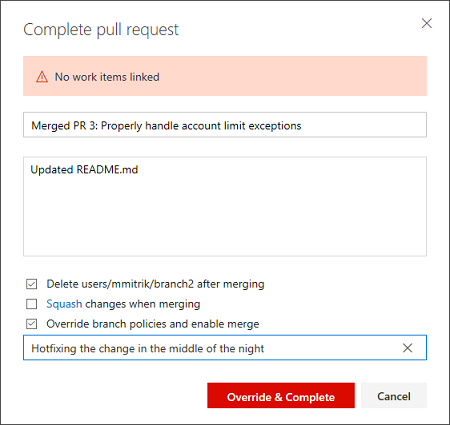
Après avoir entré le motif et terminé la demande de tirage, le message s’affiche dans vue d’ensemble(Figure 36).

Partager des requêtes de tirage avec des équipes
L’action Partager la requête de tirage est pratique pour informer des réviseurs (Figure 37) . Dans cette mise en production, nous avons ajouté la prise en charge des équipes et des groupes. Ainsi, vous pouvez notifier toutes les personnes impliquées dans la demande de tirage en une seule étape.
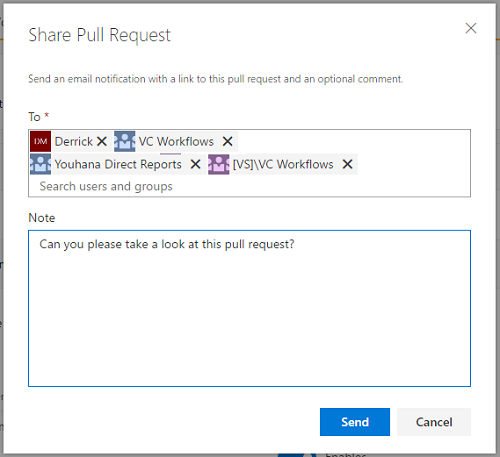
Améliorations apportées aux requêtes de tirage pour les équipes
Si vous êtes membre de plusieurs équipes, vous voyez désormais toutes les demandes de tirage assignées aux équipes listées dans l’affichage Mes demandes de tirage (pull requests)(Figure 38) . La vue Mes demandes de tirage (Pull requests) est ainsi l’emplacement central et unique où vous pouvez voir toutes vos requêtes de tirage.
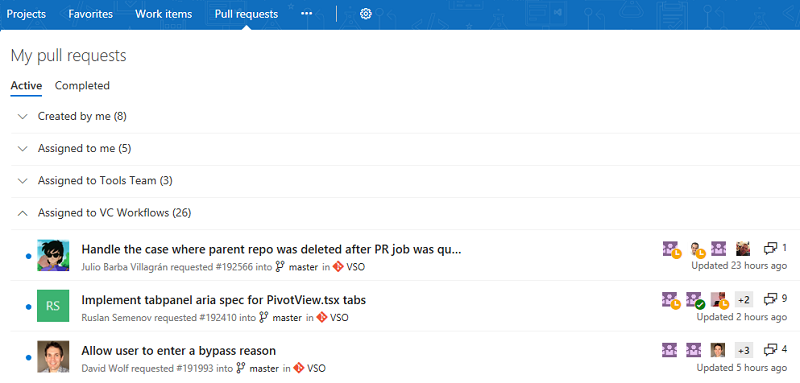
Dans une prochaine version, nous ajouterons les équipes au hub Demandes de tirage sous Code pour qu’il soit plus facile de voir toutes les demandes de tirage d’un même projet.
Notifications par défaut pour les commentaires de requêtes de tirage
Restez à jour avec les conversations qui ont lieu dans vos requêtes de tirage grâce aux nouvelles notifications de commentaires (Figure 39) . Pour les requêtes de tirage que vous avez créées, vous êtes automatiquement averti quand un utilisateur ajoute un nouveau thread de commentaire ou répond à un thread existant. Quand vous commentez la requête de tirage d’un autre utilisateur, vous êtes averti de toutes les réponses ultérieures aux threads de commentaires que vous créez ou auxquels vous répondez.
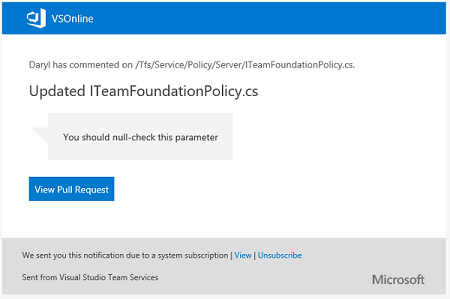
Ces notifications sont disponibles dans le cadre des abonnements prêts à l’emploi, et sont configurables dans la page de paramètres Notifications.
Améliorations apportées à Package Management
Mise à jour de l’expérience de Package Management
Nous avons mis à jour l’expérience utilisateur de Package Management pour la rendre plus rapide, résoudre les problèmes courants signalés par les utilisateurs et prévoir les fonctionnalités à venir concernant le cycle de vie de package (Figure 40) . Pour en savoir plus, consultez la page relative à la mise à jour de l’expérience.
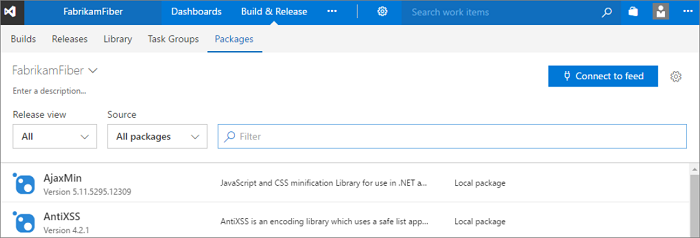
La gestion des packages ajoute des fichiers Lisez-moi npm et le bouton de téléchargement
Vous pouvez maintenant voir le fichier Lisez-moi de n’importe quel package npm qui contient un fichier README.md (Figure 41) . Les fichiers Lisez-moi peuvent aider votre équipe à documenter et à partager ses connaissances sur vos packages.
Vous pouvez également télécharger tout package npm à l’aide du bouton Télécharger qui se trouve dans la barre de commandes.
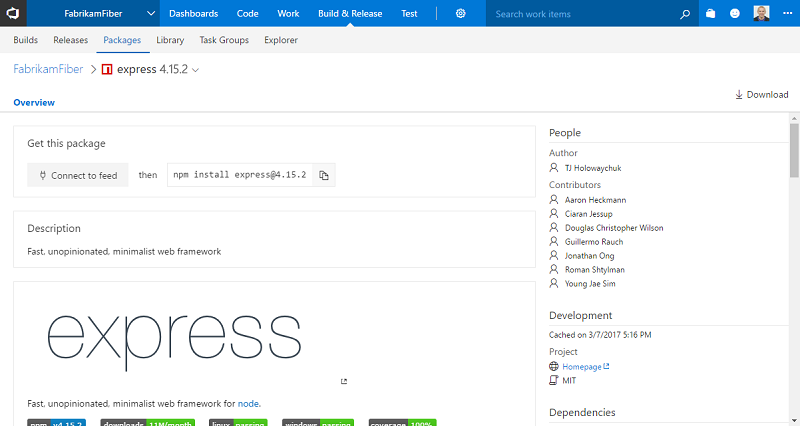
Tâches de génération Restauration NuGet Restore et Commande NuGet
Nous avons apporté des mises à jour importantes à la tâche Programme d’installation de NuGet (appelée désormais Restauration NuGet), et nous avons ajouté une nouvelle tâche NuGet : Commande NuGet. Plus spécifiquement, les tâches Commande NuGet et Restauration NuGet utilisent maintenant nuget.exe 4.0.0 par défaut.
La tâche Restauration NuGet est maintenant optimisée pour le scénario le plus courant de restauration de packages avant une étape de build Visual Studio. Elle offre également une meilleure prise en charge des petits projets qui partagent un même flux NuGet : vous pouvez maintenant choisir un flux Team Services et l’ajouter à un fichier NuGet.Config généré automatiquement.
Pour les opérations NuGet plus complexes, la tâche Commande NuGet fournit la flexibilité nécessaire pour spécifier n’importe quelle commande et jeu d’arguments (Figure 42) .
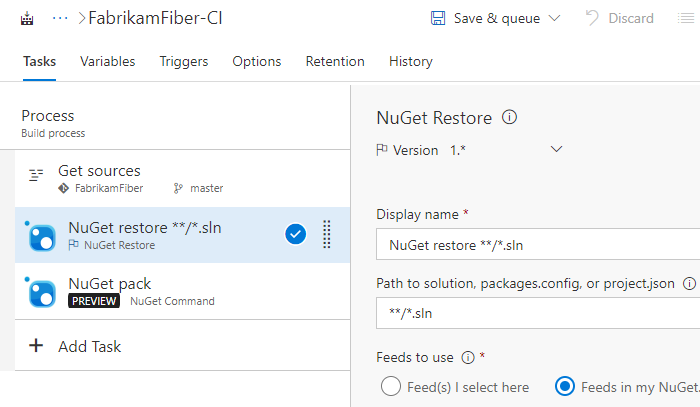
Améliorations de build et de mise en production
Nouvel éditeur de définition de build
Nous avons revu et corrigé la conception de notre éditeur de définition de build pour fournir une expérience plus intuitive, corriger certains points faibles et ajouter de nouvelles fonctionnalités. Nous espérons que vous trouverez plus faciles l’utilisation des modèles, l’ajout des tâches et le changement des paramètres. De plus, vous pouvez désormais utiliser les paramètres de processus pour simplifier la spécification des bits de données les plus importants sans avoir à vous plonger dans vos tâches.
Recherchez des modèles
Recherchez le modèle souhaité puis appliquez-le, ou commencez avec un processus vide (Figure 43) .
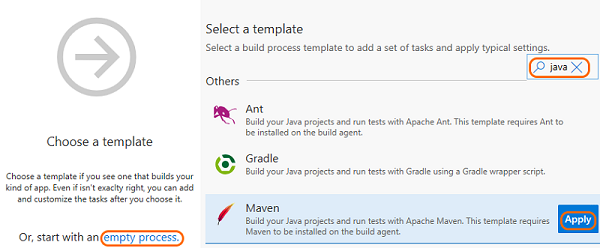
Recherchez et ajoutez rapidement une tâche exactement là où vous le souhaitez
Recherchez la tâche à utiliser et, une fois que vous l’avez trouvée, ajoutez-la après la tâche sélectionnée sur le côté gauche, ou faites-la glisser à l’endroit souhaité (Figure 44) .
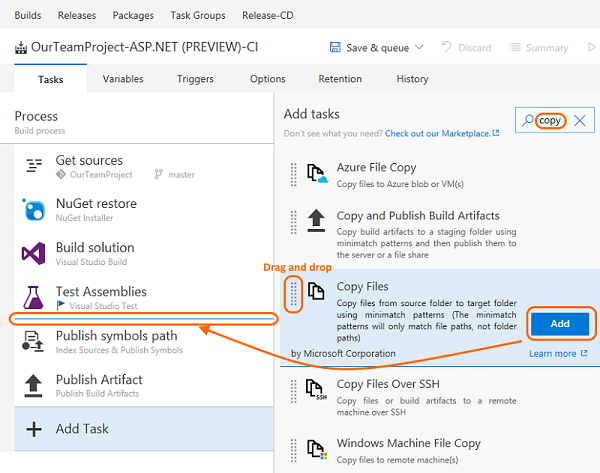
Vous pouvez également glisser-déplacer une tâche pour la déplacer, ou effectuer un glisser-déplacer tout en maintenant la touche Ctrl enfoncée pour copier la tâche.
Utilisez des paramètres de processus pour transmettre des arguments clés à vos tâches
Vous pouvez maintenant utiliser des paramètres de processus (Figure 45 pour que ceux qui utilisent votre modèle ou votre définition de build puissent plus facilement spécifier les bits de données les plus importants sans avoir à se plonger dans vos tâches.
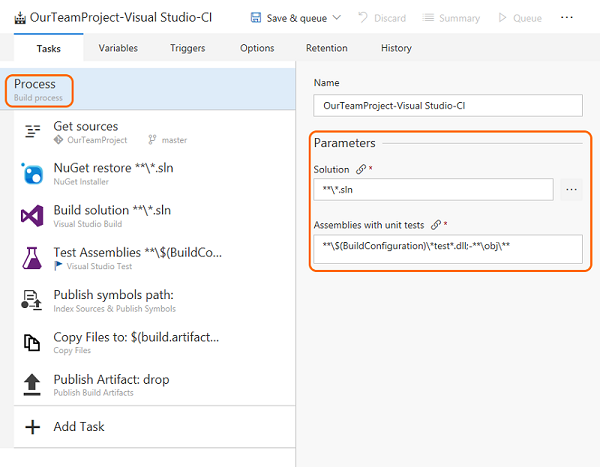
Si vous créez une build à partir de certains des modèles intégrés (par exemple Visual Studio et Maven), vous pouvez voir des exemples de fonctionnement. Le nouvel éditeur offre plusieurs autres améliorations, par exemple un accès plus rapide à vos paramètres sources.
Pour obtenir une procédure pas à pas qui vous montre comment créer votre première définition de build à l’aide du nouvel éditeur, consultez CI/CD for newbies (Intégration continue et Déploiement continu pour les débutants).
Pour en savoir plus, consultez la page relative à l’Expérience utilisateur 2017.
Plusieurs versions des tâches d’extension
Les auteurs d’extensions peuvent désormais créer des extensions avec plusieurs versions d’une tâche donnée, ce qui leur permet de fournir des correctifs pour chaque version principale qu’ils ont en production.
Consultez le Guide de référence de la création de tâches de build personnalisées dans les extensions.
Tâches de build conditionnelles
Si vous souhaitez mieux contrôler vos tâches de build, par exemple une tâche qui effectue un nettoyage ou qui envoie un message quand une erreur survient, nous proposons désormais quatre choix intégrés qui vous permettent de contrôler l’exécution d’une tâche (Figure 46) .
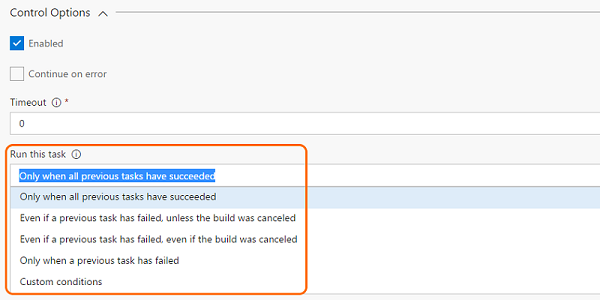
Si vous recherchez davantage de souplesse, par exemple une tâche à exécuter uniquement sur des branches spécifiques, avec certains déclencheurs et sous certaines conditions, vous pouvez indiquer vos propres conditions personnalisées :
and(failed(), eq(variables['Build.Reason'], 'PullRequest'))
Consultez la page Specify conditions for running a task (Spécifier des conditions pour l’exécution d’une tâche).
Tâches intégrées pour construire et déployer des applications basées sur un conteneur
Avec cette version, nous avons intégré par défaut la plupart des tâches de notre extension Docker dans le produit, nous les avons améliorées et nous avons introduit un ensemble de nouvelles tâches et de nouveaux modèles pour simplifier un jeu de scénarios de conteneur.
- Docker : générer, effectuer un Push ou exécuter des images Docker, ou exécuter une commande Docker. Vous pouvez utiliser cette tâche avec Docker ou Azure Container Registry. Vous pouvez maintenant utiliser notre authentification du principal de service intégrée avec ACR pour rendre son utilisation encore plus simple.
- Docker-Compose : générer, effectuer un Push ou exécuter des applications à plusieurs conteneurs Docker. Vous pouvez utiliser cette tâche avec Docker ou Azure Container Registry.
- Kubernetes : Déployez, configurez ou mettez à jour votre cluster Kubernetes dans Azure Container Service en exécutant des commandes kubectl.
- Service Fabric : déployer des conteneurs sur un cluster Service Fabric. Service Fabric est aujourd’hui le meilleur choix pour l’exécution des conteneurs Windows dans le cloud.
Mises à jour de déploiement d’Application web Azure
Nous avons apporté de nombreuses améliorations pour les Applications web Azure :
- La tâche de déploiement Azure App Service prend en charge le déploiement des fichiers WAR Java, ainsi que des applications Node.js, Python et PHP.
- La tâche de déploiement Azure App Service prend en charge le déploiement sur l’Application web Azure pour Linux à l’aide de conteneurs.
- La livraison continue sur le Portail Azure a été étendue et prend désormais en charge les applications Node.
- La tâche de gestion Azure App Service a été ajoutée à Démarrer, arrêter ou redémarrer Azure App Service ou effectuer un échange d’emplacement. Elle prend également en charge l’installation des extensions de site pour permettre l’installation de la version requise de PHP ou Python ou l’installation d’IIS Manager ou Application Insights.
Nous avons aussi introduit la prise en charge de l’Intégration continue et du Déploiement continu dans la dernière version de l’interface de ligne de commande Azure pour la configuration de l’Intégration continue et du Déploiement continu. Voici un exemple :
az appservice web source-control config --name mywebapp --resource-group mywebapp_rg --repo-url https://myaccount.visualstudio.com/myproject/_git/myrepo --cd-provider vsts --cd-app-type AspNetCore
Les tâches .NET Core prennent en charge les fichiers projet
Dans la mise à jour actuelle, nous avons amélioré les tâches .NET Core pour prendre en charge les fichiers *.csproj en plus de project.json. Vous pouvez maintenant utiliser Visual Studio 2017 sur vos agents de build pour générer des applications .NET Core à l’aide de fichiers csproj.
Améliorations en matière de déploiement SSH
La tâche de build/mise en production Copier des fichiers via SSH prend désormais en charge les tildes(\~) dans le chemin de destination pour simplifier la copie des fichiers vers le répertoire de base d’un utilisateur distant. De plus, une nouvelle option entraîne l’échec de la build/mise en production quand il n’existe aucun fichier à copier.
La tâche de build/mise en production SSH prend désormais en charge l’exécution de scripts avec des fins de ligne Windows sur les ordinateurs distants Linux ou macOS.
Installer une clé SSH lors d’une build ou d’une mise en production
Une nouvelle tâche d’aperçu, Installer la clé SSH (préversion), installe une clé SSH avant une build ou une mise en production et la supprime de l’agent quand la build ou la mise en production est terminée. La clé installée peut être utilisée pour l’extraction de code à partir de sous-modules ou d’un dépôt Git, pour l’exécution de scripts de déploiement ou pour d’autres activités qui nécessitent une authentification SSH. Cette fonctionnalité va être améliorée prochainement pour permettre la prise en charge des phrases secrètes et d’autres fonctionnalités.
Les tâches échouent si Visual Studio 2017 est spécifié mais n’est pas présent sur l’agent
Les tâches Build Visual Studio et MSBuild vous permettent de sélectionner une version spécifique de Visual Studio. Jusqu’à présent, si la version Visual Studio 2017 n’était pas disponible, ces tâches sélectionnaient automatiquement la version suivante disponible.
Nous sommes en train de changer ce comportement. Maintenant, la build échoue si vous sélectionnez Visual Studio 2017 mais que cette version n’est pas présente sur l’agent.
Nous avons apporté cette modification pour les raisons suivantes :
Les types d’applications plus récents tels que .NET Core ne se compilent pas avec les outils de génération antérieurs. Ils nécessitent explicitement Visual Studio 2017 ou version ultérieure.
Vous obtenez des résultats plus cohérents et prévisibles quand vous utilisez la même version de Visual Studio.
Chaque fois que des tâches de build sont annulées, vous risquez d’obtenir des erreurs de compilation qui sont difficiles à comprendre.
Conseil
Veillez à utiliser une file d’attente connectée à un pool comportant des agents disposant de Visual Studio 2017, et vérifiez qu’aucun agent n’a que des versions antérieures de Visual Studio.
Nettoyage automatique de l’espace de travail de l’agent privé
Vous pouvez désormais configurer un pool d’agents pour nettoyer périodiquement les dépôts et répertoires de travail obsolètes (Figure 47) . Par exemple, le pool supprimera les espaces de travail laissés par les définitions de mises en production et de builds supprimées.
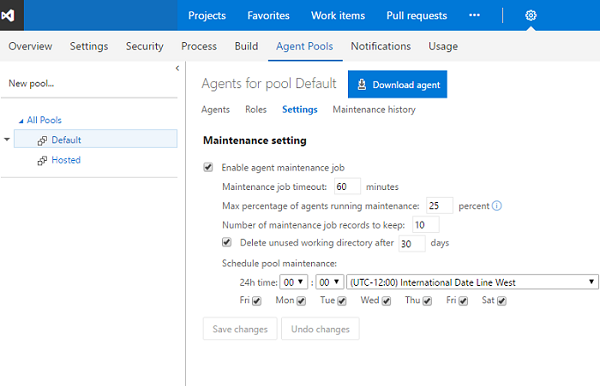
Grâce à cette option, vos agents privés de build et de mise en production ne devraient pas courir le risque de manquer d’espace disque. La maintenance étant effectuée par agent (et non par ordinateur), si vous avez plusieurs agents sur un même ordinateur vous risquez quand même de rencontrer des problèmes d’espace disque.
État de mise à niveau de l’agent de build
Quand un agent est mis à niveau, il indique désormais l’état de la mise à niveau dans le portail de gestion de file d’attente et de pool.
Sélection des agents privés sur les ordinateurs qui ne sont pas en cours d’utilisation
Le système utilise maintenant le nom de l’ordinateur comme facteur lors de l’allocation d’une build ou d’une mise en production à un agent privé. Ainsi, il préfèrera un agent sur un ordinateur inactif à un agent sur un ordinateur occupé lors de l’allocation du travail.
File d’attente de pipelines
Nous sommes passés du modèle tarifaire basé sur les agents à un modèle tarifaire basé sur les pipelines. Dans ce nouveau modèle, les utilisateurs peuvent exécuter simultanément autant de builds ou de mises en production que le nombre de pipelines configurés dans leur compte. Les builds et mises en production supplémentaires au-delà de cette limite sont mises en file d’attente et attendent que les builds et mises en production antérieures se terminent. La fonctionnalité File d’attente des pipelines offre aux utilisateurs plus de visibilité quant à l’endroit où se trouvent leurs builds ou mises en production.
Lors du lancement de la File d’attente des pipelines, vous pouvez voir les informations suivantes :
1. Les builds et mises en production en attente d’exécution d’un pipeline et leur position dans la file d’attente. 2. Builds et mises en production en cours d’exécution à l’aide de pipelines disponibles.
Pendant que votre build/mise en production est en attente d’un pipeline, vous pouvez également lancer directement cette vue à partir de la page des journaux de build/de mise en production et obtenir sa position actuelle dans la file d’attente des pipelines ainsi que d’autres informations.
Action de mise en production dans le résumé de la build
Nous prenons désormais en charge une action Mise en production, disponible dans la barre de synthèse des actions Build. Il est donc facile de créer une mise en production pour une build.
Sécurité liée aux groupes de variables
La sécurité liée aux groupes de variables est maintenant régie par un ensemble de rôles, tels que Créateur et Administrateur.
Par défaut, les rôles ci-dessous sont attribués.
- Rôle Créateur au groupe collaborateurs
- Rôle Administrateur aux groupes Administrateurs de collection de projets, Administrateurs de projet, Administrateurs de build et Administrateurs de mise en production
- Rôle Lecteur au groupe Utilisateurs de projets valides
Les valeurs par défaut peuvent être substituées pour tous les groupes de variables ou pour un groupe spécifique.
Améliorations iOS DevOps
L’extension Apple App Store prend désormais en charge une vérification en deux étapes (authentification à deux facteurs) et la publication des builds sur des testeurs externes (Figure 48) .
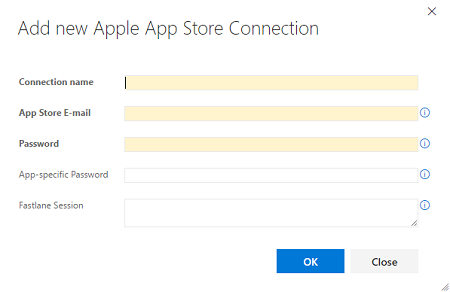
Installer le certificat Apple (préversion) est une nouvelle tâche de build qui installe un certificat de signature P12 sur l’agent pour une utilisation par une build Xcode ou Xamarin.iOS ultérieure.
Installer le profil Apple (préversion) est une nouvelle tâche de build pour l’installation de profils d’approvisionnement sur l’agent pour une utilisation par une build Xcode ou Xamarin.iOS ultérieure.
Les tâches de build MSBuild, Xamarin.Android et Xamarin.iOS prennent désormais en charge la génération avec Visual Studio pour l’ensemble d’outils Mac.
Améliorations de la couverture du code Java
La tâche de build Publier les résultats de la couverture du code indique la couverture du code Cobertura ou JaCoCo dans le cadre d’une build. Elle prend désormais en charge la spécification des caractères génériques et des modèles minimatch dans les champs Fichier de résumé et Répertoire de rapports, ce qui permet de résoudre les fichiers et les répertoires à chaque build pour les chemins qui changent d’une build à une autre.
Améliorations Maven et SonarQube
La tâche de build Maven permet désormais de spécifier un projet SonarQube pour les résultats de l’analyse dans les cas où il diffère de ce qui est spécifié dans le fichier pom.xml Maven.
Amélioration de l’intégration Jenkins
La tâche de build/mise en production Mettre en file d’attente un travail Jenkins prend maintenant en charge l’exécution des travaux de pipeline multibranche Jenkins pendant l’affichage de la sortie de console Jenkins dans Team Services (Figure 49) . Les résultats de pipeline sont publiés dans le résumé de la build Team Services.
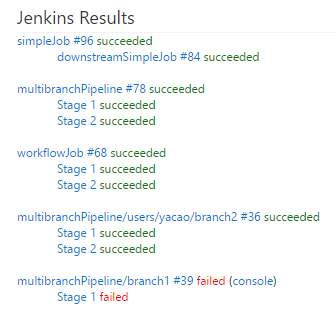
Déploiement de groupes identiques de machines virtuelles Azure
L’une des pratiques les plus répandues pour un déploiement consiste à créer, puis à déployer une image de machine complète de chaque version de l’application. Pour faciliter cette opération, il existe une nouvelle tâche permettant de générer une image de machine immuable. Cette tâche utilise Packer pour générer une image d’ordinateur après avoir déployé les applications et tous les composants prérequis. Elle prend le script de déploiement ou le modèle de configuration Packer pour créer l’image de l’ordinateur, et la stocke dans un compte de stockage Azure. Vous pouvez ensuite utiliser cette image pour les déploiements de groupes identiques de machines virtuelles Azure qui fonctionnent correctement avec ce type de déploiement d’image immuable.
Substituer les paramètres de modèle dans les déploiements de groupes de ressources Azure
Actuellement, dans les tâches de déploiement de groupe de ressources Azure, les utilisateurs sélectionnent les fichiers template.json et parameters.json, et fournissent les valeurs de paramètres de substitution dans une zone de texte, en respectant une syntaxe spécifique. Cette expérience a été améliorée pour que les paramètres du modèle soient affichés dans une grille, où vous pouvez les modifier et les remplacer (Figure 50) . Vous pouvez accéder à cette fonctionnalité en cliquant sur le ... en regard du champ de paramètres de substitution, ce qui ouvre une boîte de dialogue contenant les paramètres du modèle et leurs valeurs par défaut et valeurs autorisées (si elles sont définies dans les fichiers .json de modèles et de paramètres). Pour utiliser cette fonctionnalité, vous devez activer les règles CORS à la source. Si les fichiers .json de modèles et de paramètres se trouvent dans Azure Storage Blob, consultez la documentation des services de stockage Azure pour activer CORS.
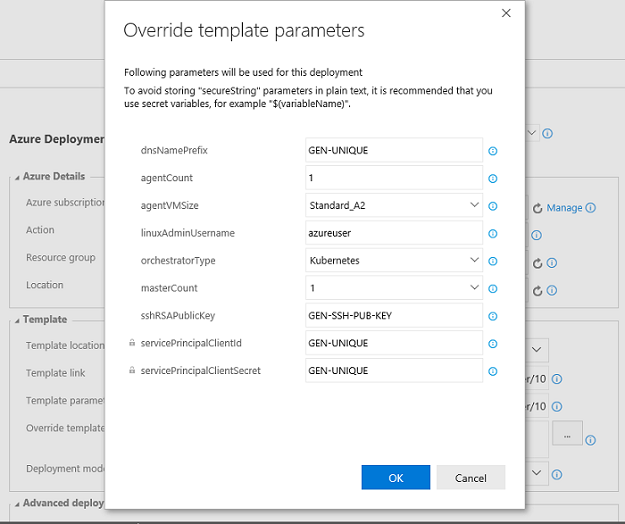
Plusieurs déclencheurs de mise en production avec filtres de branche et de balise
Release Management prend désormais en charge la configuration de déclencheurs CD (livraison continue) sur plusieurs sources d’artefacts de type « Build ». Une fois ajoutée, une nouvelle mise en production est créée automatiquement quand une nouvelle version d’artefact est disponible pour l’une des sources d’artefacts spécifiées. Vous pouvez également spécifier la branche source à laquelle la nouvelle build doit appartenir pour déclencher une mise en production. Vous pouvez également définir des filtres de balise pour filtrer davantage les builds qui doivent déclencher une mise en production.
Définir les valeurs par défaut pour des sources d’artefacts dans une mise en production
Les utilisateurs peuvent définir la version d’artefact par défaut à déployer dans une mise en production lors de la liaison d’une source d’artefact dans une définition (Figure 51) . Quand une mise en production est créée automatiquement, la version par défaut de toutes les sources d’artefacts est déployée.
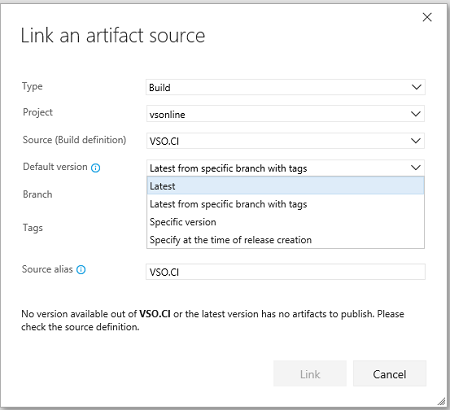
Séparation des responsabilités pour les demandeurs et les approbateurs de déploiement
Auparavant, les propriétaires d’environnement pouvaient empêcher les créateurs de mise en production d’approuver les déploiements de la mise en production sur un environnement. Toutefois, vous pouviez démarrer manuellement le déploiement d’une mise en production créée par un autre utilisateur et l’approuver vous-même.
Nous avons corrigé cette incohérence en considérant le créateur de déploiement en tant que rôle d’utilisateur distinct pour les déploiements. Vous pouvez empêcher d’approuver des déploiements soit le créateur de mise en production, soit le créateur de déploiement.
Approbations au niveau de la mise en production
Vous pouvez maintenant choisir d’approuver automatiquement les déploiements qui ont été déclenchés automatiquement après un déploiement réussi dans un autre environnement (Figure 52) . L’approbation d’une chaîne de déploiements (qui ont les mêmes approbateurs) peut être effectuée en une seule étape, si vous choisissez de ne pas approuver chaque déploiement.
Supposons que vous ayez deux environnements, Dev et Test, et que les approbateurs de prédéploiement soient « utilisateurA » et « utilisateurB », tous deux étant contraints d’approuver le déploiement. Si la stratégie de Test est configurée comme indiqué ci-dessous, au moment du déploiement, il suffit à UtilisateurA et UtilisateurB d’approuver uniquement Dev. Le déploiement sur Test sera approuvé automatiquement. Si le déploiement sur Test est déclenché manuellement, les approbations doivent être fournies avant le déploiement pour que leur adéquation soit vérifiée.
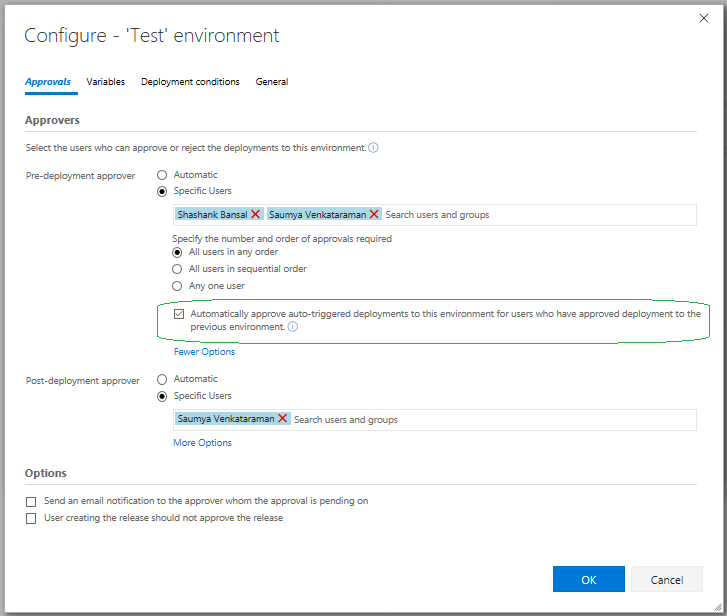
Déploiement sur Azure Government Cloud
Les clients ayant des abonnements Azure dans des clouds gouvernementaux peuvent désormais configurer un point de terminaison de service Azure Resource Manager pour cibler des clouds nationaux.
Ainsi, vous pouvez maintenant utiliser Release Management pour déployer n’importe quelle application sur des ressources Azure hébergées dans des clouds gouvernementaux, à l’aide des mêmes tâches de déploiement (Figure 53) .
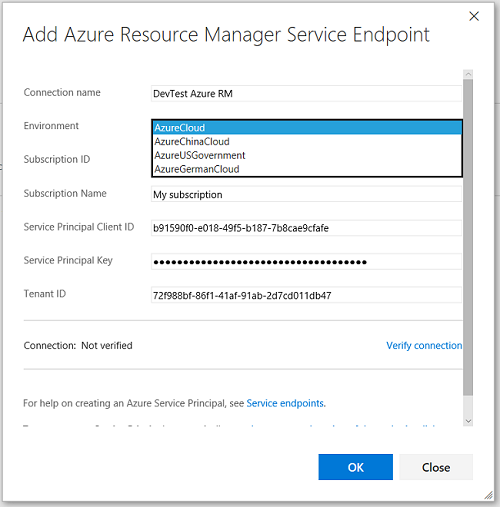
Définir le nombre maximal de déploiements parallèles
Cette fonctionnalité vous permet de contrôler la manière dont plusieurs mises en production en attente sont déployées sur un environnement donné (Figure 54) . Par exemple, si votre pipeline de mise en production effectue la validation des builds dans un environnement d’assurance qualité et que le taux de génération des builds est plus élevé que le taux d’achèvement des déploiements, vous pouvez configurer plusieurs agents et autant de builds à valider en parallèle. Cela signifie que chacune des builds générées est validée, et que le temps d’attente dépend du nombre d’agents disponibles. Grâce à cette fonctionnalité, vous pouvez optimiser les validations en effectuant la validation des n versions les plus récentes en parallèle et en annulant les demandes de déploiement plus anciennes.
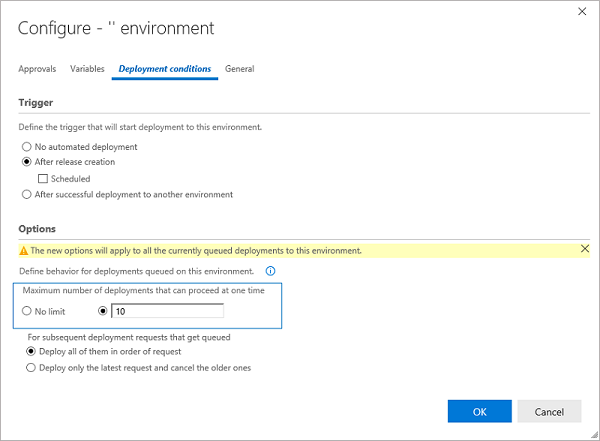
Améliorations du délai d’attente de la tâche Intervention manuelle
La tâche Intervention manuelle peut désormais reprendre ou être rejetée automatiquement à la fin du délai d’expiration spécifié ou après 60 jours, selon la valeur la plus proche. Vous pouvez spécifier la valeur du délai d’expiration dans la section des options de contrôle de la tâche.
Exécution en parallèle de Release Management
Release Management prend désormais en charge une option d’exécution en parallèle pour une phase (Figure 55) . Sélectionnez cette option pour déployer une phase en utilisant Multiconfiguration ou Multi-agent comme option de multiplicateur de phase.
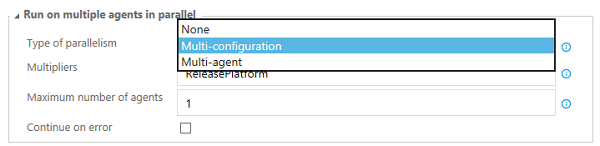
Multiconfiguration : sélectionnez cette option pour exécuter la phase pour chaque valeur de multiconfiguration. Par exemple, si vous souhaitez déployer sur deux zones géographiques différentes en même temps, l’utilisation d’une variable ReleasePlatform définie sous l’onglet Variables avec des valeurs « Est des États-Unis, Ouest des États-Unis » exécuterait la phase en parallèle, une fois avec la valeur « Est des États-Unis » et une autre avec « Ouest des États-Unis ». Multi-agent : sélectionnez cette option pour exécuter la phase avec une ou plusieurs tâches sur plusieurs agents en parallèle.
Historique de déploiement d’application web dans le portail Azure
Release Management met désormais à jour les journaux de déploiement d’Azure App Service quand un déploiement est effectué à l’aide de la tâche de déploiement App Service. Vous pouvez afficher l’historique de déploiement dans le portail Azure en sélectionnant l’option Livraison continue dans le panneau App Service.
Améliorations apportées aux tests
Exécuter des tests à l’aide de phases de l’agent
Grâce à la Tâche de test Visual Studio, vous pouvez maintenant exécuter des tests automatisés à l’aide de phases de l’agent (Figure 56) .
Il existe désormais un agent automation unifié pour les builds, les mises en production et les tests. Cela offre les avantages suivants :
- Vous pouvez utiliser un pool d’agents pour vos besoins de tests.
- Exécutez des tests dans différents modes à l’aide de la même tâche de test Visual Studio, en fonction de vos besoins (exécution basée sur un seul agent, série de tests distribuée basée sur plusieurs agents ou exécution multiconfiguration pour exécuter des tests sur différents navigateurs, par exemple).
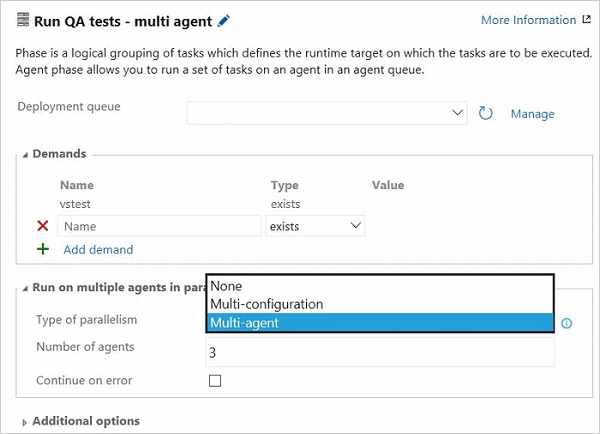
Pour plus d’informations, consultez ce billet de blog Microsoft Application Lifecycle Management.
Déclenchement à la demande de tests automatisés
Le hub Test prend désormais en charge le déclenchement de cas de test automatisés à partir de plans de test et de suites de tests (Figure 57) . L’exécution de tests automatisés à partir du hub Test nécessite une configuration similaire à celle que vous effectuez quand vous exécutez des tests de manière planifiée dans des environnements de mise en production. Vous devez configurer un environnement dans la définition de mise en production à l’aide du modèle Exécuter les tests automatisés à partir de plans de test et associer le plan de test pour exécuter les tests automatisés. Pour obtenir une aide étape par étape sur la configuration des environnements et l’exécution des tests automatisés à partir du hub Test, consultez la documentation.
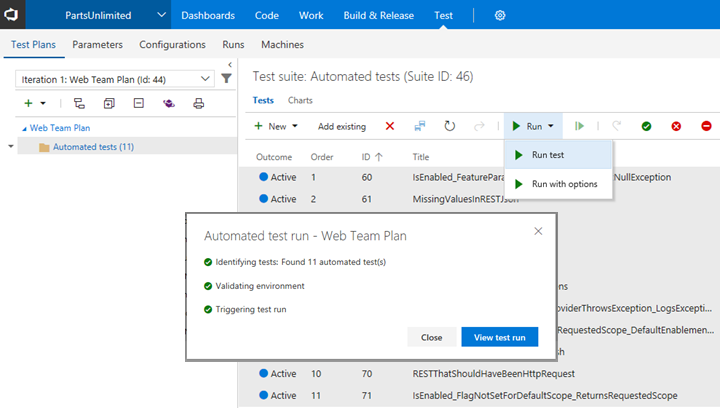
Améliorations de l’entrepôt
Améliorations des performances dans le traitement des cubes Analysis Services
Nous avons amélioré les performances de l’affichage vDimWorkItemTreeOverlay, qui permet de créer une dimension Hiérarchie d’arborescence d’éléments de travail basée sur les liens. Bien qu’elle dépende des liens System.LinkTypes.Hierarchy, nous avons observé que la durée du traitement était aussi affectée par d’autres liaisons (par exemple System.LinkTypes.Related). Nous avons optimisé l’affichage pour ignorer les types de lien supplémentaires qui limitent la quantité de données lues. Cette modification réduit considérablement le temps de traitement pour certains entrepôts.
Réconciliation de schémas sans respect de la casse
Le schéma de la base de données de l’entrepôt est créé en fusionnant les champs de toutes les bases de données de collection attachées dans le processus de réconciliation de schémas. Auparavant, toutes les comparaisons respectaient la casse et les administrateurs devaient vérifier qu’il existait une correspondance exacte sur les noms de référence des champs. Ceci conduisait à des problèmes où il y avait de très légères différences de casse. Avec cette version, nous rendons le processus plus tolérant à ces divergences.
Améliorations apportées à l’administration
Destinataires de courrier électronique combinés pour les notifications
Les destinataires de la même notification par courrier électronique sont désormais regroupés sur la ligne À : et un même email leur est envoyé. Auparavant, des emails distincts étaient envoyés à chaque destinataire. Il était ainsi difficile de savoir qui d’autre avait reçu la notification et d’avoir une conversation par email au sujet de l’événement. Cette fonctionnalité s’applique aux abonnements par défaut et aux abonnements d’équipe capables de cibler plusieurs destinataires. Par exemple, tous les réviseurs d’une requête de tirage reçoivent maintenant le même email quand la requête de tirage est modifiée.
En savoir plus sur la combinaison des destinataires de courrier électronique.
Notifications prêtes à l’emploi
Les utilisateurs et les équipes reçoivent désormais automatiquement une notification par e-mail quand une activité liée au compte les concerne directement, par exemple dans les situations suivantes :
- Un élément de travail est assigné à un utilisateur
- Un utilisateur (ou une équipe) est ajouté en tant que réviseur pour une demande de tirage
- Un utilisateur (ou une équipe) est réviseur sur une demande de tirage mise à jour
- Un autre utilisateur répond à un commentaire de demande de tirage
- Une build demandée par un utilisateur s’achève
- Une extension est installée ou demandée (administrateurs uniquement)
Les utilisateurs peuvent annuler leur abonnement à l’une de ces activités en accédant aux paramètres de Notification dans le menu du profil utilisateur et en désactivant l’option appropriée.
Un administrateur de compte peut désactiver un ou plusieurs de ces abonnements automatiques en accédant au hub Notifications au niveau de la collection, sous l’engrenage Paramètres. Vous pouvez désactiver n’importe lequel de ces abonnements en cliquant sur Désactiver sous l’action « ... ». Une fois qu’un abonnement est désactivé, il n’est plus visible par les utilisateurs dans leur page de paramètres de notifications personnelles.
En savoir plus sur les notifications prêtes à l’emploi.
Autorisations relatives à la gestion des extensions
Un administrateur peut désormais autoriser d’autres utilisateurs et groupes à gérer les extensions de la collection (Figure 58) . Auparavant, seuls les administrateurs de collection (par exemple les membres du groupe Administrateurs de la collection de projets) pouvaient examiner les demandes d’extension et installer, désactiver ou désinstaller des extensions.
Pour accorder cette autorisation, un administrateur peut accéder au hub d’administration Extensions en ouvrant le menu Marketplace, en sélectionnant Gérer les extensions, puis en cliquant sur le bouton Sécurité :
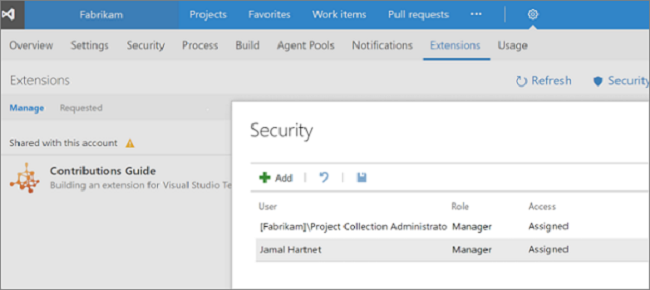
Recevoir une notification quand des extensions sont installées, nécessitent une attention, et autres
Les administrateurs, ou ceux qui peuvent gérer des extensions, sont désormais notifiés automatiquement quand une extension est installée, désinstallée, activée, désactivée ou qu’elle nécessite une attention particulière. Cela est particulièrement utile dans les déploiements à grande échelle où plusieurs personnes ont la responsabilité de la gestion des extensions. Les administrateurs peuvent désactiver ces notifications en accédant aux paramètres de Notification sous le menu de profil et en désactivant le bouton bascule des extensions.
Les administrateurs peuvent également définir des abonnements personnalisés pour les événements liés aux extensions. Par exemple, un administrateur peut être notifié chaque fois qu’une extension est mise à jour.
Les utilisateurs peuvent désormais également désactiver les notifications automatiques concernant leurs demandes d’extension.
Autoriser les administrateurs TFS à ajouter des abonnés au niveau d’accès avancé
Le niveau d’accès Avancé sera supprimé dans les prochaines versions de Team Foundation Server. Toutefois, en attendant, les administrateurs TFS peuvent ajouter des abonnés à Plateformes MSDN et Visual Studio Test Professional au niveau d’accès Avancé avec la version Update 2.
Les abonnés à Visual Studio Enterprise doivent être ajoutés au niveau d’accès Visual Studio Enterprise plutôt qu’au niveau Avancé. Si vous avez acheté l’extension Test Manager, continuez à la gérer dans le hub Utilisateurs dans le projet d’équipe où vous avez effectué l’achat.
Intégration de Microsoft Teams
Les organisations qui utilisent Microsoft Teams pour collaborer peuvent désormais voir l’activité de leurs projets TFS dans les canaux de leur équipe. Ceci permet aux équipes de rester informées des modifications des éléments de travail pertinents, des demandes d’extraction, des builds, des versions et d’autres événements dès lors qu’elles travaillent dans Microsoft Teams. Pour plus d’informations, consultez notre documentation.
Problèmes connus
Les formulaires d’éléments de travail ne s’affichent pas correctement dans le web
Problème :
Si vous avez installé un contrôle personnalisé, comme le contrôle à valeurs multiples, pour le client Visual Studio et non pour le client web, les formulaires d’éléments de travail ne s’affichent pas dans le web.
Solution de contournement :
Vous devez effectuer une mise à jour vers la dernière version de votre contrôle. Vous devez ajouter une disposition web qui ne contient pas l’élément de contrôle manquant. Le contrôle à valeurs multiples le plus récent pour TFS 2017 est accessible dans la page Contrôles personnalisés pour TFS Work Item Tracking. Pour plus d’informations sur la disposition, consultez All FORM XML elements reference (TFS 2015) (Référence des éléments XML FORM (TFS 2015).
La version de TFS est RC2, et non pas la version release finale
Problème :
Après avoir téléchargé TFS 2017 Update 2 avant le 1er août 2017 et l’avoir installé, vous avez une version RC2.
Solution de contournement :
Il s’agissait d’un problème intermittent avec les liens d’installation. Ce problème a été résolu le 1er août 2017. Retéléchargez TFS 2017 Update 2 et installez cette version release finale.
Consultez les problèmes signalés par les clients pour Team Foundation Server 2017.
Commentaires et suggestions
Nous aimerions connaître votre opinion ! Vous pouvez signaler et suivre un problème sur Developer Community et obtenir des conseils sur Stack Overflow.